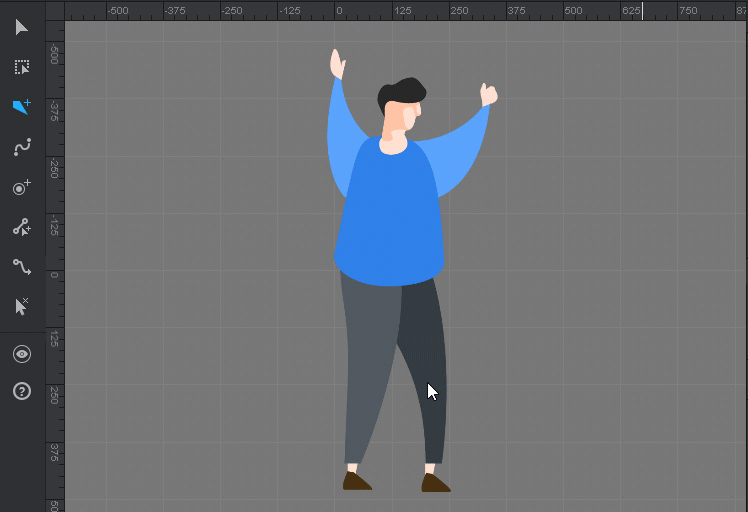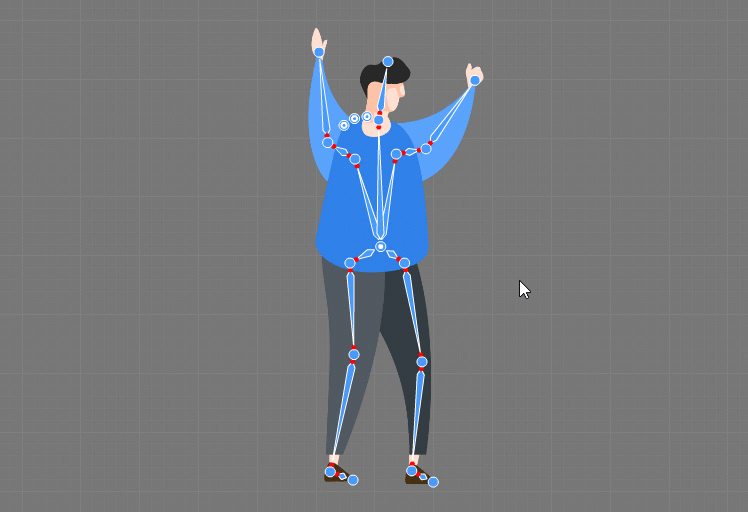此前,角色動畫影片主要用於電影和電視節目。但隨著市場的發展,角色動畫影片也跳入了播放方式的行列,也越來越受到商家的青睞。這類影片是在動畫工作室製作的,他們使用動畫角色以令人驚嘆、有趣但易於接受的方式向觀眾傳遞複雜的訊息或訊息。基於角色的動畫影片也能很好地連接您和觀眾。
很明顯,角色動畫影片的精髓正是角色。有了先進的技術,製作動畫角色不再困難。有些工具甚至可以讓初學者將靜態照片變成 會說話的卡通 只要為它們添加骨頭,就能輕鬆完成。
這是一個關於如何轉動的完整教程 照片到卡通人物 使用最好的角色設計軟體:Mango Animate Character Animation Maker。在開始創建自己的角色之前,請檢查並確保專案的品質。
讓我們潛入水中。
- 了解骨架
在開始為角色添加骨骼之前,也許您需要對骨骼有整體的了解。
骨頭很重要。在骨骼動畫的世界中,骨骼是角色「裝備」的一部分,允許角色進行一些扭曲、旋轉和移動。恰如其名,角色的骨骼設計的功能與現實世界的內骨骼非常相似:移動和旋轉連接的肢體。如果沒有骨骼,就不可能實現看起來自然的肢體旋轉。連接角色骨骼的關鍵是關節,它們位於每個骨骼的末端並允許旋轉。 - 導入你的角色
在這篇文章中,我們關注的是照片到卡通人物的過程,所以,你應該從一張圖像開始。芒果動畫 角色動畫製作器- 最好的卡通人物照片工具支持您導入 PNG 或 PSD 文件。
- 添加骨骼
有兩種方法可以為角色添加骨骼。
• 方法 1:手動創建骨骼
手動建立骨骼可以讓您完全控制準確的關節放置,使您的角色發揮得更自然。要製作新的骨骼骨架,請使用滑鼠點擊(新增關節)、拖曳(確定骨骼的位置和長度)並釋放(新增第二個關節)。要創建下一個骨骼,您必須從創建的最後一個關節開始並將它們連接起來。您創建的每個骨骼都會自動在最後一個骨骼下建立父子關係,除非您右鍵單擊滑鼠停止父子關係並單擊左鍵以建立新關節。
• 方法2:利用預設的骨骼結構。
如果你沒有太多時間自己添加每個關節,或者你是初學者並且不熟悉這個過程,你可以為你的角色添加預設的骨骼結構並進行一些自訂。 Mango Animate角色動畫製作器自備預設的骨骼結構供您快速使用,很大程度上節省您的時間。將預設的骨骼結構拖曳到您的角色上。點擊並拖曳以自訂關節的位置並使其適合您的角色。
這是將照片變成卡通人物的最重要的一步。 - 動畫
為角色添加骨骼後,就可以為其設定動畫了。根據您的需求調整必要關節的位置以建立新的柱子。您可以調整每個貼文在時間軸中的位置,以使角色的動作更加流暢和連續。 Mango Animate 角色動畫製作器具有多達 100 個預設動作模板供您使用。每個動作模板都來自真實人物。只有當角色的每個骨骼的名稱與預設骨骼結構相同時,您才可以為角色添加任何運動模板。
- 預覽和導出
點選播放按鈕預覽角色的動作。如果有任何錯誤,您可以及時進行一些自訂。 Mango Animate 角色動畫製作器可讓您以各種格式發布動畫角色,包括 MP4、PNG、MOV 和動畫 GIF。
Wrap it up
在動畫視頻中包含一個角色有助於它從其他視頻中脫穎而出。它確保觀眾覺得它令人印象深刻和令人難忘。動畫角色有能力針對特定的觀眾和潛在客戶。在這種情況下,掌握創建技巧 動畫骨架 似乎是必要的。 Mango Animate Character Animation Maker 隨時為您服務。查看本教程並立即嘗試將您的照片變成卡通人物。
Start Creating Your Own Character Easily
Bonus Tip
想要製作有卡通人物和動畫場景的卡通影片嗎?請閱讀我們的 AI卡通影片產生器 工具審查。